讓你的三星手機看起來不那麼無聊的7個簡單方法

你昂貴的三星 Galaxy 手機不必與市面上其他手機一模一樣。只要稍加調整,就能讓它更有個性、更時尚、更獨特。
在本文中,QuanTriMang 將指導您如何變更 iPhone 上的預設瀏覽器和電子郵件閱讀器。
這是自 iOS 14 和iPadOS 14以來的一個顯著變化。先前,蘋果不允許iPhone和iPad用戶將預設郵件瀏覽器改為內建的Mail應用,網頁瀏覽器則要求為Safari。
這意味著任務將通過作業系統並在第三方應用程式上運行,例如接收、發送、撰寫電子郵件和打開鏈接,而不必像以前那樣使用郵件或Safari應用程式。
快速了解如何變更 iPhone 上的預設瀏覽器和電子郵件
若要將您首選的 Web 瀏覽器應用程式設定為 iOS 上的預設應用程式,請依照下列步驟操作:
步驟 1:前往「設定」 >向下捲動並點擊您在 iPhone 上安裝的任何瀏覽器,例如,這裡我選擇 Chrome。
步驟 2:按一下「預設瀏覽器應用程式」,然後選擇要設定為預設瀏覽器的瀏覽器。
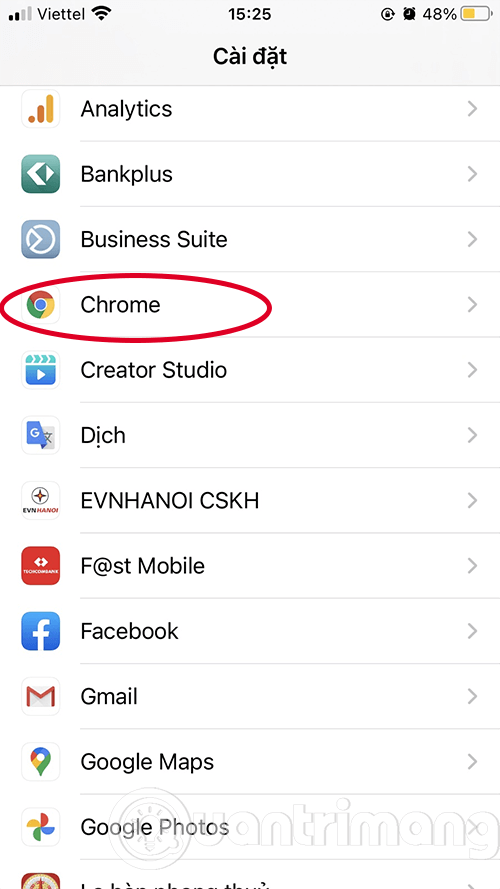
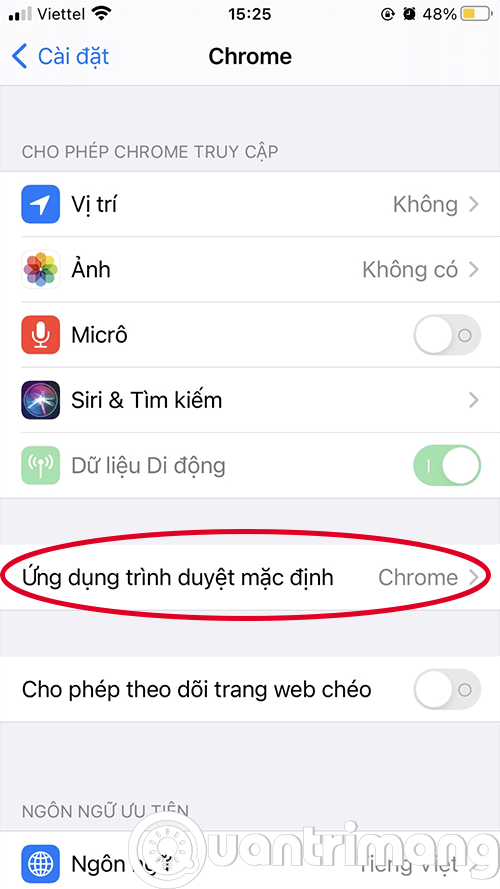

如果您想要的應用程式沒有出現,可能是因為該應用程式的開發人員尚未支援此功能。 Google Chrome 和 Microsoft Edge 等網頁瀏覽器已經支援此功能。
若要在 iOS 上將您首選的電子郵件瀏覽器設定為預設瀏覽器,請依照下列步驟操作:
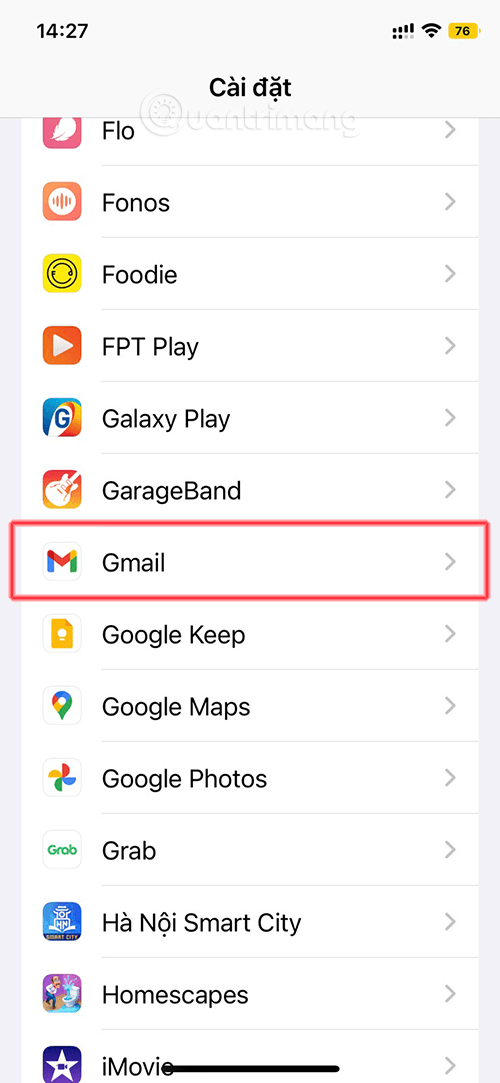
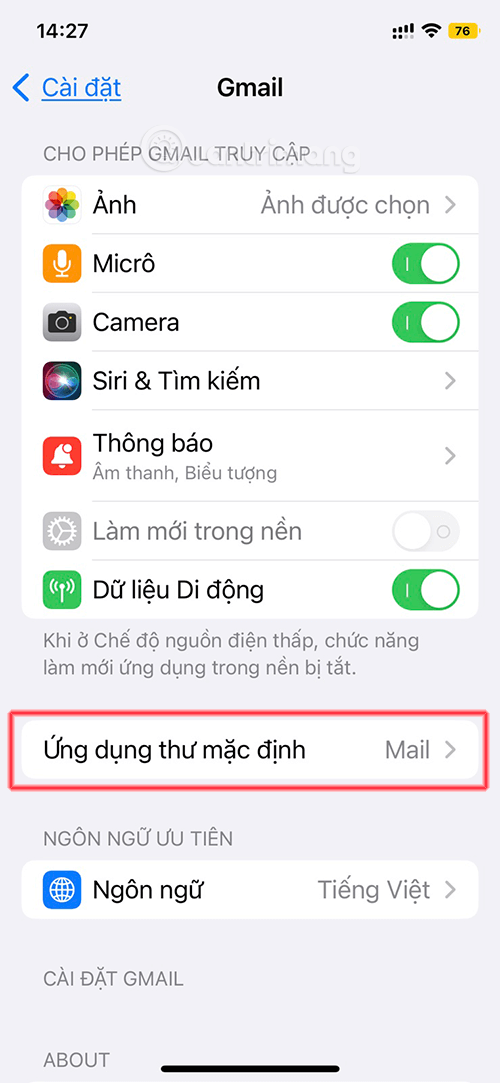
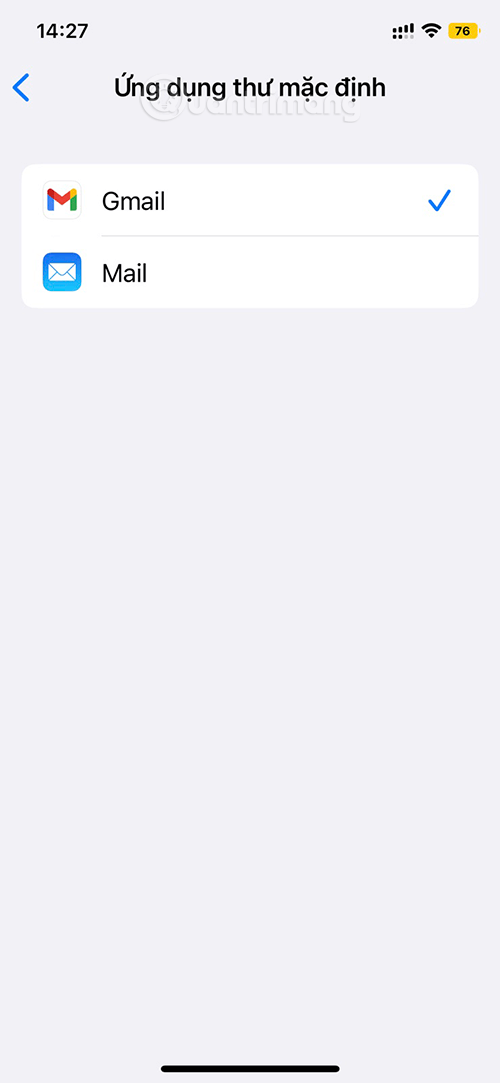
設定預設郵件帳戶
若要在郵件應用程式中設定預設電子郵件帳戶,請執行下列操作:
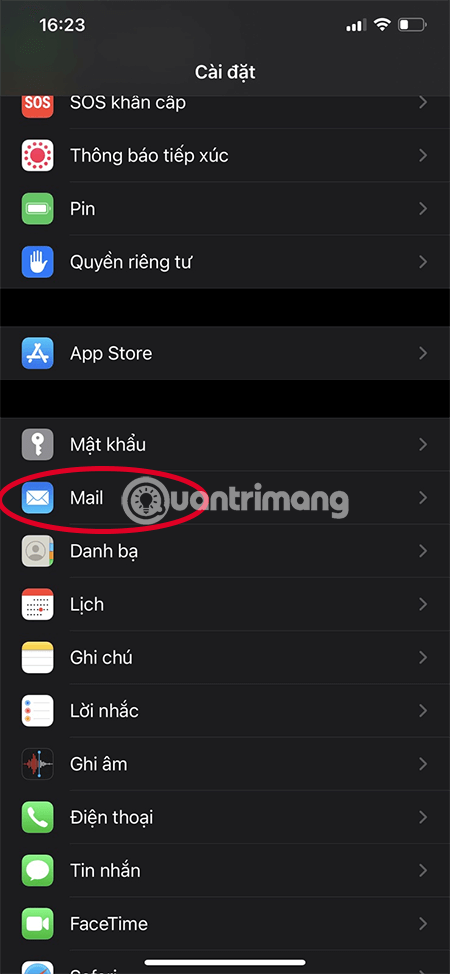
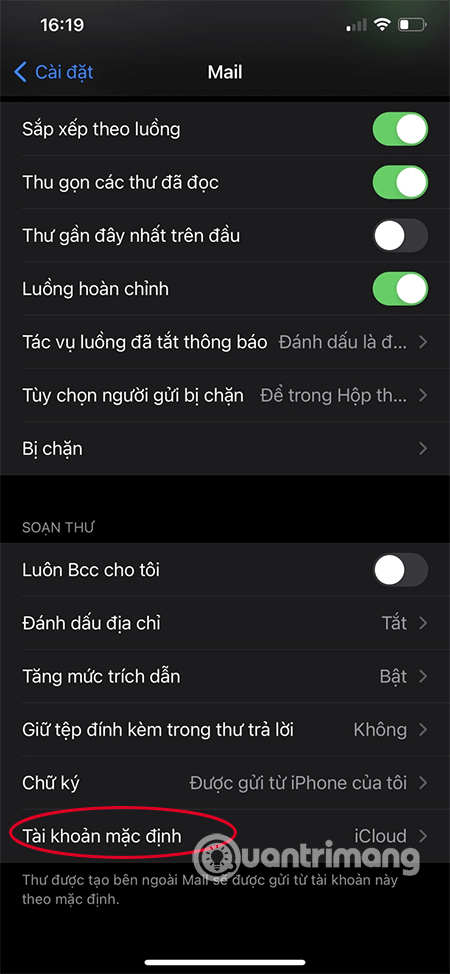
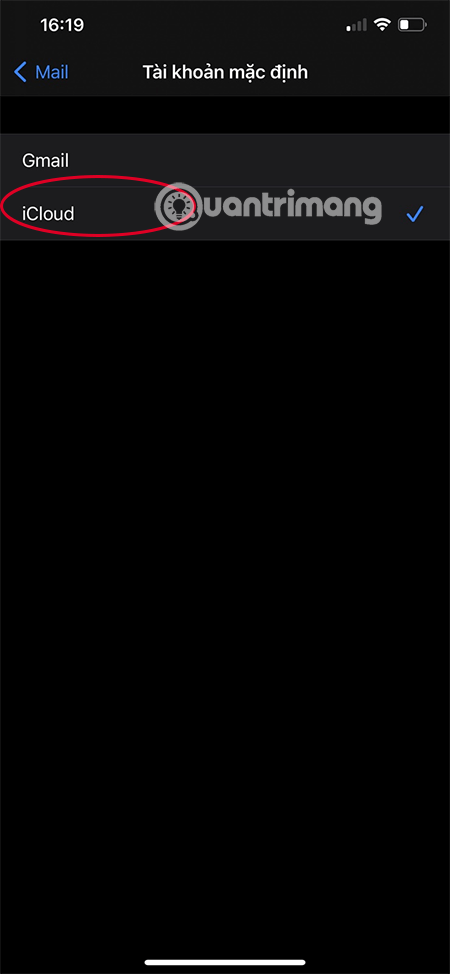
就像網頁瀏覽器一樣,有些電子郵件應用程式尚未得到開發人員的支援。因此您所能做的就是耐心等待未來的更新。由於這是 iOS 14 上的新功能,大多數電子郵件應用程式應該很快就會支援它。
在 iOS 14 上設定預設電子郵件應用程式和網頁瀏覽器就是這麼簡單。
參見:
你昂貴的三星 Galaxy 手機不必與市面上其他手機一模一樣。只要稍加調整,就能讓它更有個性、更時尚、更獨特。
在對 iOS 感到厭倦之後,他們最終轉而使用三星手機,並且對這個決定並不後悔。
瀏覽器中的 Apple 帳戶網頁介面可讓您查看個人資訊、變更設定、管理訂閱等。但有時您會因為各種原因無法登入。
更改 iPhone 上的 DNS 或更改 Android 上的 DNS 將幫助您保持穩定的連線、提高網路連線速度並造訪被封鎖的網站。
當「尋找」變得不準確或不可靠時,請進行一些調整以使其在最需要時更加準確。
許多人從未想到,手機上最弱的相機會成為創意攝影的秘密武器。
近場通訊是一種無線技術,允許設備在彼此靠近時(通常在幾公分以內)交換資料。
蘋果推出了自適應電源功能,它與低功耗模式協同工作。兩者都可以延長 iPhone 的電池續航力,但運作方式卻截然不同。
有了自動點擊應用程序,您在玩遊戲、使用應用程式或設備上可用的任務時無需做太多操作。
根據您的需求,您可能會在現有的 Android 裝置上執行一組 Pixel 獨有的功能。
修復並不一定需要刪除您喜歡的照片或應用程式;One UI 包含一些選項,可以輕鬆回收空間。
我們大多數人都覺得智慧型手機的充電介面唯一的作用就是為電池充電。但這個小小的接口遠比人們想像的要強大得多。
如果您厭倦了那些毫無作用的通用技巧,這裡有一些正在悄悄改變您拍照方式的技巧。
如果你正在尋找一部新智慧型手機,那麼你首先自然會看的就是它的規格表。它裡面充滿了關於性能、電池續航時間和螢幕品質的資訊。
當您從其他來源安裝應用程式到您的 iPhone 上時,您需要手動確認該應用程式是受信任的。然後,該應用程式才會安裝到您的 iPhone 上供您使用。












